
תוכן עניינים:
- שלב 1: לחץ על "חדש"
- שלב 2: הגדר את הרוחב ל- 2000 ואת הגובה ל- 1800
- שלב 3: לחץ על מסננים> עיבוד> עננים> ענני הפרש
- שלב 4: סמן את התיבה שליד "סוער" ולאחר מכן לחץ על אישור
- שלב 5: בחר "עקומות" בכרטיסייה "צבעים"
- שלב 6: הזז את העקומה כך שזה ייראה כך, ולאחר מכן לחץ על "אישור"
- שלב 7: תחת צבעים, לחץ על "איזון צבעים"
- שלב 8: לחץ על צללים והגדר את סרגל "ציאן> אדום" ל- 100 ואת סרגל "צהוב> כחול" ל -100
- שלב 9: בצע את אותו הדבר עם הכרטיסיות "אמצע" ו"הדגשים "עד שהתמונה תראה כך
- שלב 10: השתמש בכל כלי בחירה, בחר קטע מהתמונה והעתק אותו (CTRL+C)
- שלב 11: עבור אל התמונה שבה אתה רוצה להדביק אותה, לחץ על "שכבה חדשה" והדבק אותה
- מְחַבֵּר John Day [email protected].
- Public 2024-01-30 09:17.
- שונה לאחרונה 2025-01-23 14:46.
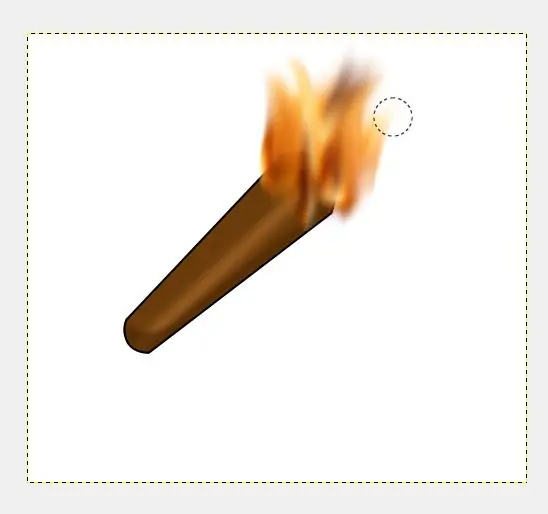
כך יוצרים אש מציאותית במקצת ב- GIMP
שלב 1: לחץ על "חדש"
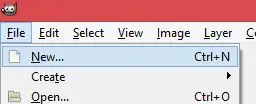
שלב 2: הגדר את הרוחב ל- 2000 ואת הגובה ל- 1800
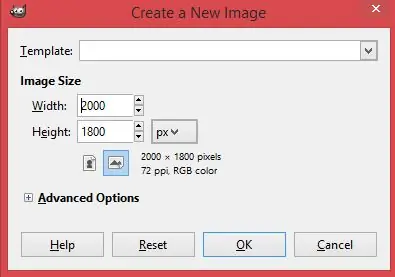
שלב 3: לחץ על מסננים> עיבוד> עננים> ענני הפרש
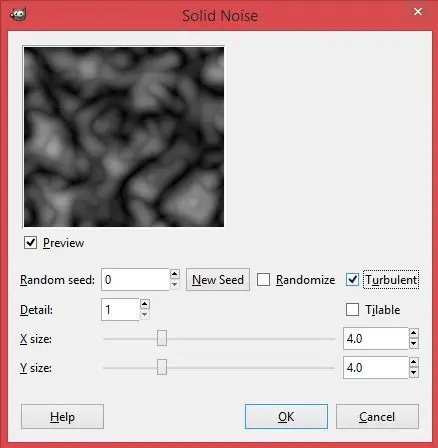
עיבוד> עננים> ענני הבדל "src =" https://content.instructables.com/ORIG/F6X/8EUF/JBQU57UN/F6X8EUFJBQU57UN-p.webp
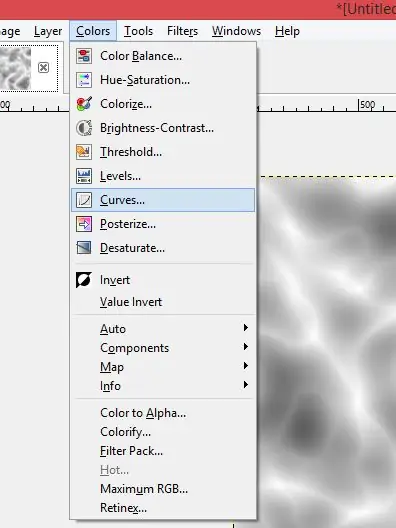
עיבוד> עננים> ענני הפרש "src =" {{file.large_url | add: 'auto = webp & frame = 1 & height = 300' %} ">
שלב 4: סמן את התיבה שליד "סוער" ולאחר מכן לחץ על אישור
שלב 5: בחר "עקומות" בכרטיסייה "צבעים"
שלב 6: הזז את העקומה כך שזה ייראה כך, ולאחר מכן לחץ על "אישור"
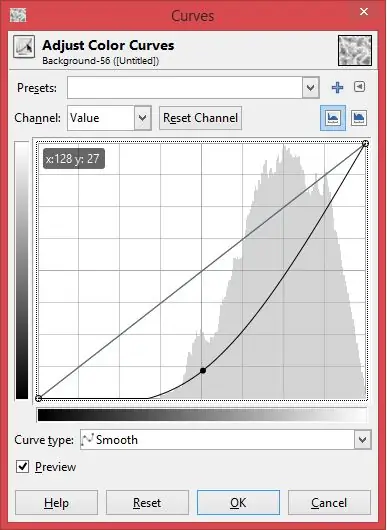
שלב 7: תחת צבעים, לחץ על "איזון צבעים"
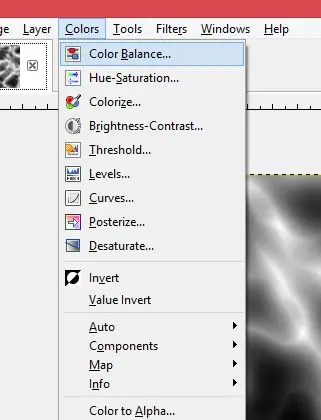
שלב 8: לחץ על צללים והגדר את סרגל "ציאן> אדום" ל- 100 ואת סרגל "צהוב> כחול" ל -100
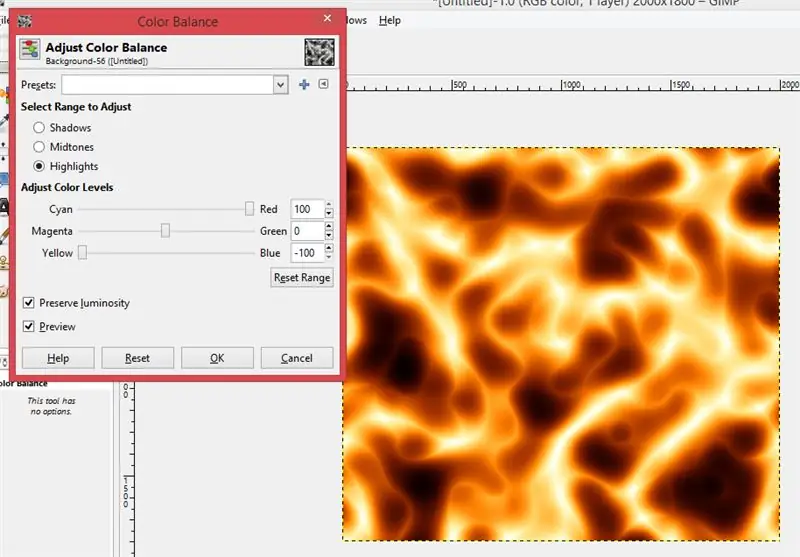
סרגל אדום ל- 100 והסרגל "צהוב> כחול -100" src = "/assets/img/pixel.png">
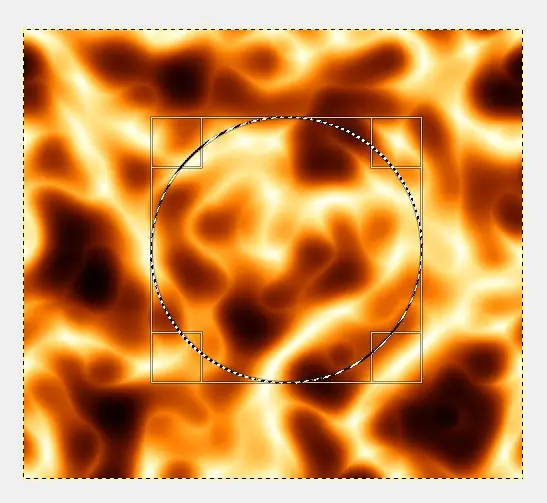
סרגל אדום ל- 100 והסרגל "צהוב> כחול -100" src = "{{file.large_url | הוסף: 'auto = webp & frame = 1 & height = 300' %}">
שלב 9: בצע את אותו הדבר עם הכרטיסיות "אמצע" ו"הדגשים "עד שהתמונה תראה כך
שלב 10: השתמש בכל כלי בחירה, בחר קטע מהתמונה והעתק אותו (CTRL+C)
שלב 11: עבור אל התמונה שבה אתה רוצה להדביק אותה, לחץ על "שכבה חדשה" והדבק אותה
מוּמלָץ:
כיצד להוסיף בקרת WiFi לכל פרויקט -- מדריך למתחילים ESP32: 5 שלבים

כיצד להוסיף בקרת WiFi לכל פרויקט || מדריך למתחילים ESP32: בפרויקט זה אראה לכם כמה קל/קשה להשתמש ב- ESP32 עם Arduino IDE על מנת להוסיף בקרת WiFi לכל פרויקט אלקטרוניקה. בדרך אראה לך כיצד להשתמש ב- ESP32 ליצירת שרת WiFi פשוט וכיצד ליצור
ספק כוח אוניברסלי לכל דבר: 7 שלבים

ספק כוח אוניברסלי לכל דבר: שלום חברים כתחביב אלקטרוניקה כולנו זקוקים לאספקת חשמל על ספסל העבודה, אנו זקוקים גם לאספקת חשמל של רכבת כדי להפעיל מוצרי אלקטרוניקה שונים, למשל OpAmp וכו '. ספק כוח מהסוג הנפוץ המורכב מ
הכינו את פטל הפטל שלכם לכל דבר !: 7 שלבים (עם תמונות)

הכינו את ה- Raspberry Pi שלכם לכל דבר !: כאן ב- MakerSpace, אנחנו אוהבים את ה- Raspberry Pi! ואם אנחנו הולכים להשתמש בו לתכנות, לארח שרת אינטרנט או לבדוק את ההפצה העדכנית ביותר של Raspbian, אנחנו תמיד מכינים אותו באותו אופן. זו נקודת התחלה מצוינת לשחק עם ה- Raspbe
הודעת IoT Push Push באמצעות Nodemcu בטלפון (לכל דבר): 5 שלבים (עם תמונות)

הודעת IoT Push Push באמצעות Nodemcu בטלפון (לכל דבר): שליחת התראה להודעות, מיילים מיושנים … אז בואו נכין משהו חדש שקל ופשוט מאוד ללא שום שרת מורכב בצד הוסט PHP או סיבוך אחר … אוטומציה ביתית, מפלס משאבת מים, השקיה בגינה, חיית מחמד אוטומטית
אזעקה לטלפון נייד לאופנוע, לרכב או לכל דבר שתרצו: 7 שלבים (עם תמונות)

אזעקה לטלפון נייד לאופנוע, לרכב או לכל דבר שאתה רוצה: נמאס לי מהאזעקות רגילות שעושות הרבה רעש, ואף אחד כבר לא שם לב אליהן. גם לא ידעתי אם מישהו התעסק באופניים שלי מכיוון שהייתי רחוק לשמוע את האזעקה. אז החלטתי להפעיל את האזעקה באמצעות נייד ישן
